Android 와 iPhone은 서로 다른 두 가지 플랫폼이므로 SIM 카드를 Android 에서 iPhone으로 전환하는 것이 가능한지 의심스러울 수 있습니다. 하지만 그렇습니까? 설마. 최근에 새 iPhone을 구입했고 기존 SIM 카드를 사용하고 싶지 않다면 인터넷을 검색하여 iPhone에서 Android SIM을 얻는 방법을 검색하게 될 것입니다. 다행히도 당신은 올바른 장소에 도착했습니다. 우리는 귀하에게 필요한 모든 답변을 제공하고 SIM 카드 전환 프로세스를 번거롭지 않게 만들 것입니다. 기존 Android 의 데이터를 iPhone으로 편리하게 전송하여 모든 세부 정보를 그대로 유지할 수 있습니다.
글쎄, 이에 대한 대답은 iPhone 모델에 따라 다릅니다. 미국 외 iPhone 14 모델이나 SIM 카드 슬롯이 있는 구형 iPhone을 구입한 경우 SIM 카드를 해당 모델로 전송할 수 있습니다. 하지만 미국에서 판매되는 iPhone 14 기기에는 SIM 카드를 위한 공간이 없다는 점에 유의하세요. 따라서 SIM을 해당 장치로 옮기는 것은 불가능합니다.
Android SIM 카드를 iPhone으로 전환할 수 있는지 궁금하십니까? 그것은 달성 가능합니다. 실제 SIM을 지원하는 iPhone을 구입하기로 결정한 경우 iPhone에서 Android SIM 카드를 쉽게 사용할 수 있습니다. 여기서 SIM의 크기는 매우 중요합니다. iPhone의 SIM 요구 사항과 일치해야 합니다. 단계는 다음과 같습니다.
1단계. 먼저 휴대폰에 있는 연락처를 SIM 카드로 전송합니다. 그렇게 하려면 연락처 애플리케이션을 열고 점 3개 버튼을 탭하세요. 메뉴 팝업이 나타납니다. 그런 다음 연락처 가져오기/내보내기를 선택하고 내보내기를 선택합니다.
2단계. 내보내기 버튼을 누르면 SIM을 대상으로 선택하고 전송하려는 연락처를 선택합니다. Android 휴대폰에서 SIM을 제거한 다음 iPhone에 삽입하세요.

3단계. 마지막으로 SIM이 로드되면 프로세스가 완료됩니다. 새 iPhone에서 연락처를 사용할 수 있습니다.
SIM 카드 연락처를 Android 에서 iPhone으로 전송할 수 있습니까? 방법은 다음과 같습니다. 계속 읽어보고 수행 방법을 알아보세요.
Coolmuster Mobile Transfer 단 한 번의 클릭으로 Android 에서 iPhone으로 연락처를 전송할 수 있는 원스톱 솔루션입니다. 장치가 다른 플랫폼에서 작동하는 경우에도 파일을 전송합니다. 이 앱의 단순성과 빠른 전송이 이 앱을 인기 있게 만드는 이유입니다. 이 앱은 Android 와 iOS 간에 연락처를 전송하는 최고의 솔루션 중 하나입니다. 또한 PDF 또는 ePub 형식으로 문서를 이동합니다. 많은 사람들은 Android 기기 , iOS 기기, Android 및 iOS , iOS 및 iOS 간에 데이터를 전송하기 위한 이상적인 솔루션으로 간주합니다.
Coolmuster Mobile Transfer 의 주요 특징:
다음 단계를 확인하세요.
01 컴퓨터에 Coolmuster Mobile Transfer 다운로드하여 설치하세요. USB 케이블을 통해 두 Android 기기를 컴퓨터에 연결합니다. 소프트웨어가 장치를 인식하면 화면에 표시됩니다.

02 소스 기기에서 전송하려는 데이터 유형 목록에서 연락처를 선택하세요.

03 복사 시작을 클릭하여 대상 장치로 앱 전송을 시작합니다. 앱 크기에 따라 전송 프로세스에 몇 분 정도 걸릴 수 있습니다.

Google 계정을 사용하여 연락처를 iPhone으로 이동할 수도 있습니다. 모든 Android 휴대폰은 Google 계정을 기본 이메일로 사용합니다. 동기화가 활성화되면 휴대폰에 저장된 연락처가 연결된 Google 계정에 동기화됩니다. 이 방법은 연락처가 SIM 카드에 맞지 않을 때 이상적입니다. 방법은 다음과 같습니다.
1단계. 연락처 앱을 열고 메뉴를 찾은 다음 설정을 선택합니다. 거기에서 가져 오기를 선택합니다.
2단계. 가져오기를 선택하고 가져오려는 SIM을 선택합니다. 다음으로, 이전하려는 특정 연락처를 선택하고 해당 연락처를 이동할 계정을 선택하세요. 귀하의 연락처는 즉시 귀하의 Google 계정에 동기화됩니다.
3단계. iPhone에서 설정을 엽니다. 그런 다음 메일, 캘린더, 연락처 옵션을 선택합니다. 그런 다음 계정 추가를 선택하고 계정 유형 목록에서 Google을 선택합니다.

4단계. Android 에서 사용한 Google 계정에 로그인하고 연락처를 클릭합니다. 이 기능을 켜는 것을 잊지 마세요.
별다른 노력 없이 SIM 카드를 새 iPhone으로 전송하고 싶으십니까? 이러한 실용적인 방법을 시도해 보십시오.
SIM 카드를 새 iPhone으로 전송하는 방법은 무엇입니까? 1분만에 해결!eSIM은 물리적 SIM 없이 이동통신사의 셀룰러 요금제를 활성화하기 위한 디지털 SIM 카드입니다. iPhone에 최소 8개의 eSIMS를 설치하고 동시에 두 개의 번호를 사용할 수 있습니다. 하지만 우리는 eSIM을 Android 에서 최신 iPhone으로 전환하는 데 도움이 되는 요령을 제공합니다. ( iPhone SIM을 우회하는 방법은 지원되지 않는 문제입니다. )
이동통신사가 eSIM 전송을 허용하는 한 eSIM을 구성할 수 있습니다. 대부분의 이동통신사는 QR 코드를 통한 eSIM 활성화를 허용합니다. QR 코드는 일반적으로 이메일로 전송되거나 iPhone을 구입한 매장에서 전송됩니다. eSIM을 Android 에서 iPhone으로 전환하는 단계는 다음과 같습니다.
1단계. iPhone 장치 설정을 시작하고 화면에 셀룰러 설정이 표시될 때까지 필요한 세부 정보를 입력합니다.
2단계. QR 코드 사용을 선택한 다음 화면의 지시에 따라 이동통신사에서 QR 코드 스캔을 시작합니다. eSIM 활성화 후 셀룰러 완료 알림이 나타나면 계속을 탭하세요.
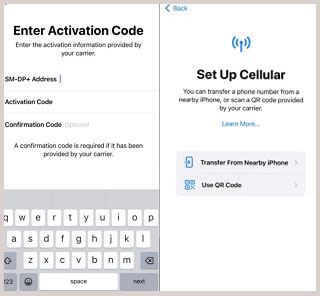
전 세계 여러 이동통신사 및 서비스 제공업체에서 eSIM을 iPhone에 할당할 수 있으므로 설정이 간편해집니다. 이는 미국 Apple에서 이동통신사 잠금 기능이 있는 iPhone을 구입한 경우에 발생합니다. iPhone을 구입할 때 eSIM이 할당되어 있으면 활성화하기가 더 쉽습니다. AT&T, Verizon, Tracfone, Boost Mobile 등의 이동통신사는 eSIM 이동통신사 활성화를 지원합니다. 설정 중에 iPhone 15에서 eSIM을 활성화하는 방법은 다음과 같습니다.
1단계. eSIM을 활성화하고 시작 화면을 제거한 후 Wi-Fi 세부정보를 제공하세요.
2단계. 활성화 프로세스가 완료될 때까지 기다립니다. 셀룰러 요금제 선택 화면이 나타납니다. eSIM 요금제를 클릭하고 Enter 키를 누르세요.
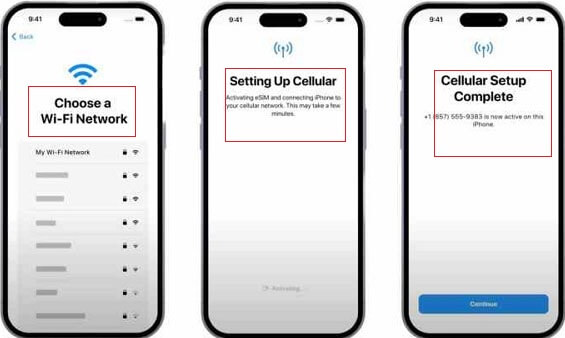
3단계. 이동통신사에 전화한 후 다음 알림이 표시될 때까지 기다립니다. 이동통신사 요금제 설치 준비가 완료되었습니다 . 이를 클릭한 다음 설정 페이지로 이동하여 동일한 알림을 누르고 계속을 선택하여 프로세스를 완료합니다.
이 종합 가이드에서는 Android SIM 카드를 iPhone으로 전환하는 다양한 방법에 대해 자세히 설명했습니다. SIM 카드를 새 장치로 옮길 때 좋은 점은 전화번호를 변경하지 않고 SIM 카드에 있는 기존 연락처를 유지할 수 있다는 것입니다. Coolmuster Mobile Transfer Android 의 연락처를 iPhone으로 빠르게 복사할 수 있습니다. 사용이 매우 안전하고 간단하며 신뢰할 수 있습니다. 고급 기능으로 인해 비교할 수 없습니다. 시도해 볼 수도 있습니다.
관련 기사:
2024년에 Android 에서 SIM 카드를 안전하게 지우는 방법은 무엇입니까? (전체 가이드)
2024년에 SIM 카드 데이터를 컴퓨터로 쉽게 전송하는 방법은 무엇입니까? (4가지 빠른 방법)